Activer vSphere HA sur un cluster pour assurer la haute disponibilité d'une infrastructure VMware vSphere 6.7
- VMware
- VMware vCenter Server (VCSA), VMware vSphere
- 28 février 2025 à 13:26
-

- 3/8
8. Activer VMware vSphere HA sur votre cluster
Pour activer VMware vSphere HA, sélectionnez votre cluster.
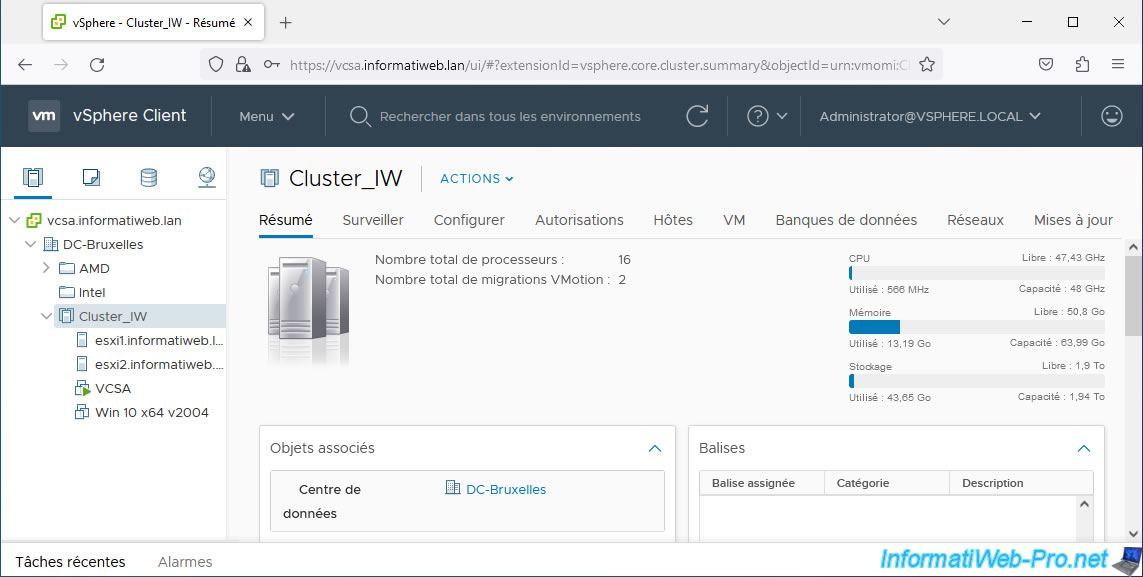
Ensuite, allez dans "Configurer -> Services -> Disponibilité vSphere" et cliquez sur le bouton "Modifier".
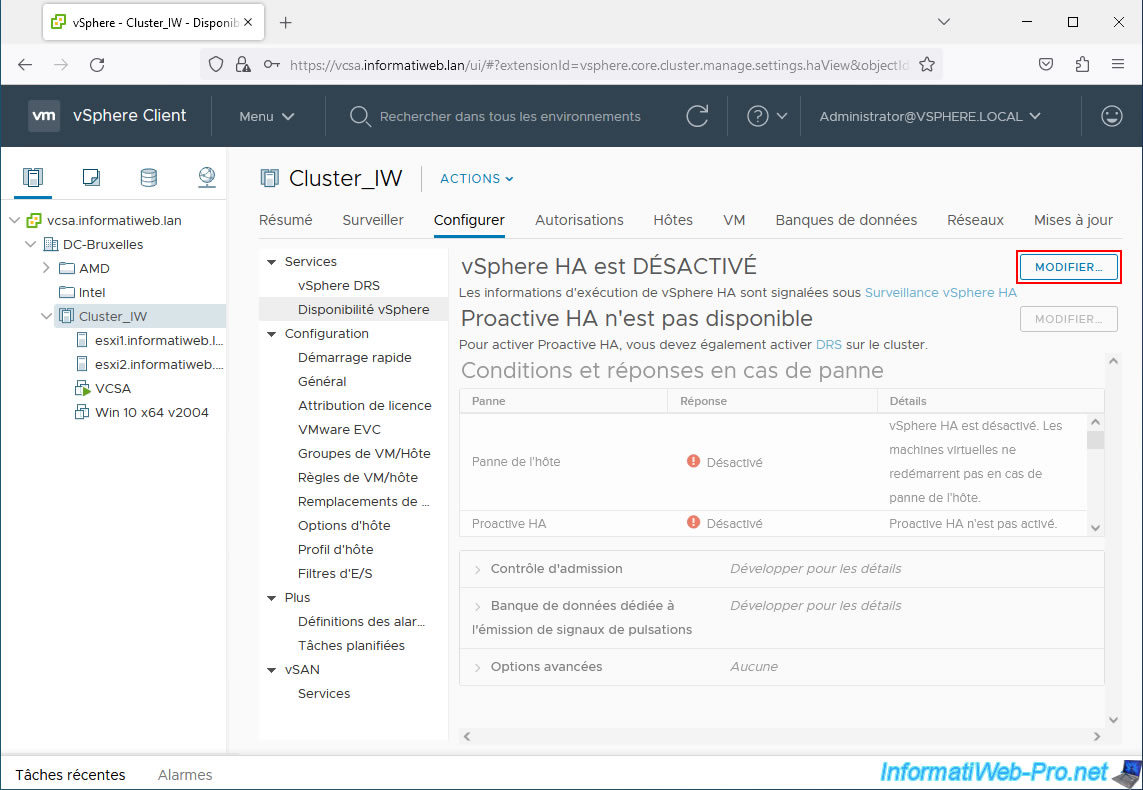
Dans la fenêtre "Modifier les paramètres du cluster" qui s'affiche, vous verrez que "vSphere HA" est désactivé par défaut.
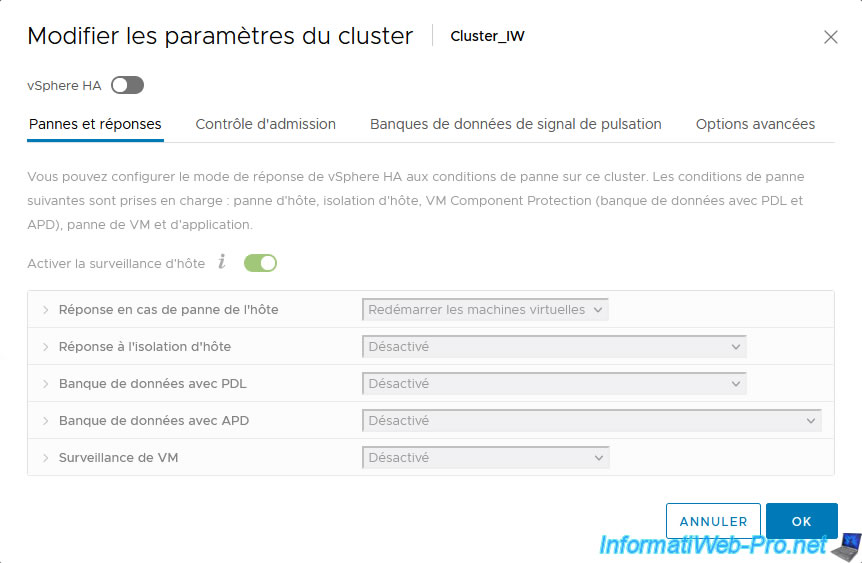
Activez "vSphere HA" et vous verrez que par défaut, la surveillance d'hôte est activée.
L'activation de l'option "Activer la surveillance d'hôte" permet aux hôtes du cluster d'échanger un signal de pulsation (heartbeat) réseau pour que VMware vSphere HA puisse détecter les pannes.
Cette option est aussi requise pour le bon fonctionnement de vSphere Fault Tolerance (FT).
Source : Créer un cluster vSphere HA dans vSphere Client - VMware Docs.
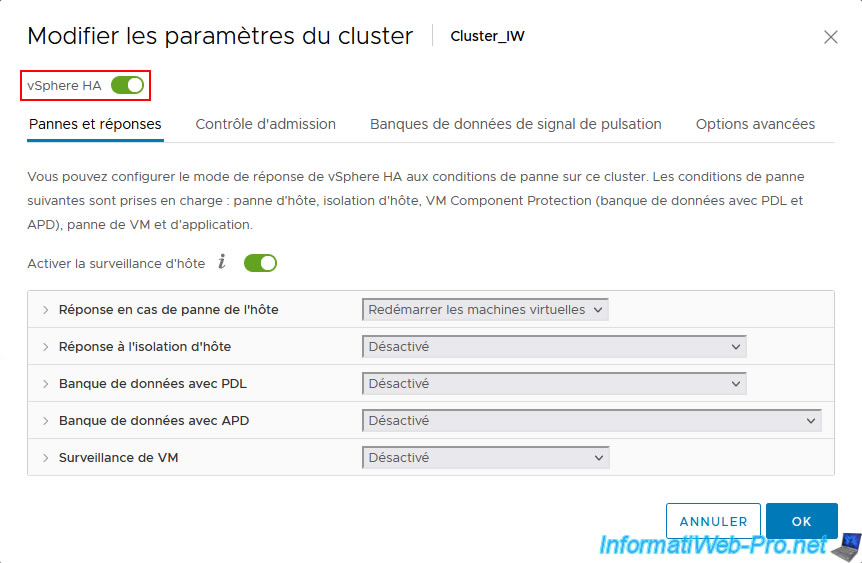
Dans la section "Réponse en cas de panne de l'hôte", vous pourrez configurer les paramètres suivants :
- Réponse en cas de panne : permet d'activer ou non la surveillance des machines virtuelles.
- Désactivé : désactive la surveillance des machines virtuelles. Celles-ci ne seront donc pas redémarrées en cas de panne de l'hôte concerné.
- Redémarrer les machines virtuelles : active la surveillance des machines virtuelles.
Autrement dit, en cas de panne de l'hôte concerné, les machines virtuelles impactées seront redémarrées automatiquement sur un autre hôte du cluster (selon leur ordre de redémarrage).
- Priorité de redémarrage de la VM par défaut : définis l'ordre de redémarrage des VMs en fonction de la priorité de redémarrage.
- Conditions de redémarrage de la dépendance de VM : spécifie la condition et le délai à attendre après que la condition souhaitée soit satisfaite avant de passer à la priorité de redémarrage de VM suivante.
Source : Répondre en cas de panne d'hôte - VMware Docs.
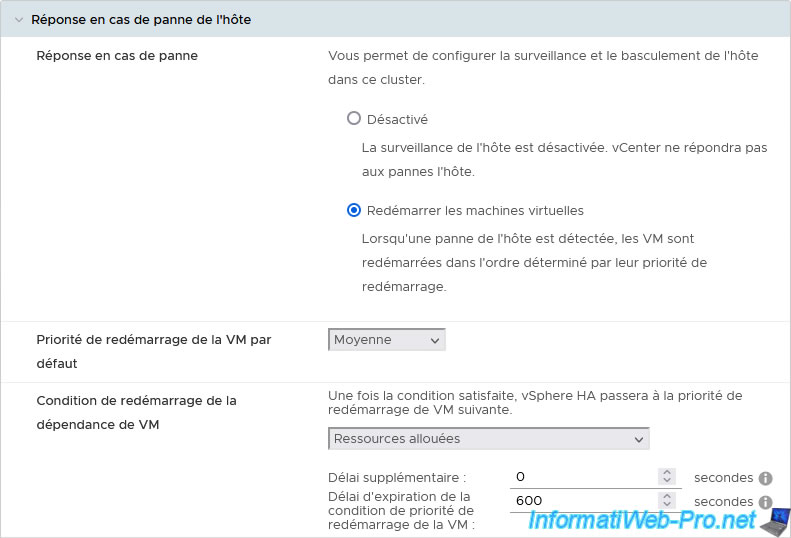
Dans la section "Réponse à l'isolation d'hôte", vous pourrez choisir le comportement souhaité en tant que "Réponse d'isolement d'hôte" :
- Désactivé : ne rien faire.
- Mettre hors tension et redémarrer les machines virtuelles : si l'hôte est isolé du réseau, les VMs concernées par cet hôte seront mises hors tensions et vSphere HA tentera de les redémarrer sur un hôte fonctionnel du cluster.
- Arrêter et redémarrer les VM : si l'hôte est isolé du réseau, les VMs concernées seront arrêtées progressivement, puis redémarrées sur d'autres hôtes fonctionnels du cluster par vSphere HA.
Attention : le message indiqué pour cette valeur par le vSphere Client est faux (dans le cas de vCenter Server 6.7). Ce sont les VMs qui seront arrêtées et non les hôtes.
Un hôte est considéré comme isolé lorsque celui-ci n'arrive plus à communiquer avec les autres hôtes du cluster (perte du signal de pulsation entre les agents FDM des hôtes) et qu'il n'arrive plus à pinger ses adresses d'isolation.
Si la surveillance de l'hôte est activée, vous pouvez configurer une réponse d'isolement d'hôte via les options ci-dessous.
Notez que sans le signal de pulsation sur les banques de données, il peut se produire un état de split-brain où l'hôte principal n'arrive plus à communiquer avec l'hôte concerné par la VM impactée.
Source : Déterminer les réponses aux problèmes de l'hôte - VMware Docs.
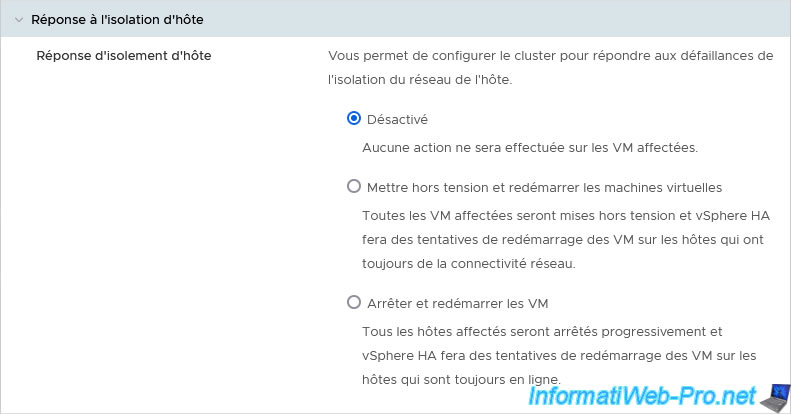
Dans la section "Banque de données avec PDL", vous pourrez choisir le comportement souhaité en tant que "Réponse en cas de défaillance de la banque de données avec PDL" :
- Désactivé : ne rien faire.
- Evénements d'émission : ne rien faire, mais générer des événements.
- Mettre hors tension et redémarrer les machines virtuelles : les VMs concernées par cette banque de données en état PDL (qui est donc considérée comme inaccessible de façon permanente par cet hôte) seront arrêtées, puis vSphere HA tentera de les redémarrer sur des hôtes qui ont toujours accès à cette banque de données.
Pour en savoir plus sur les états PDL (stockage inaccessible de façon permante) et APD (stockage inaccessible de façon temporaire), référez-vous à notre article "VMware vSphere 6.7 - Problèmes de stockage (états d'APD et PDL)".
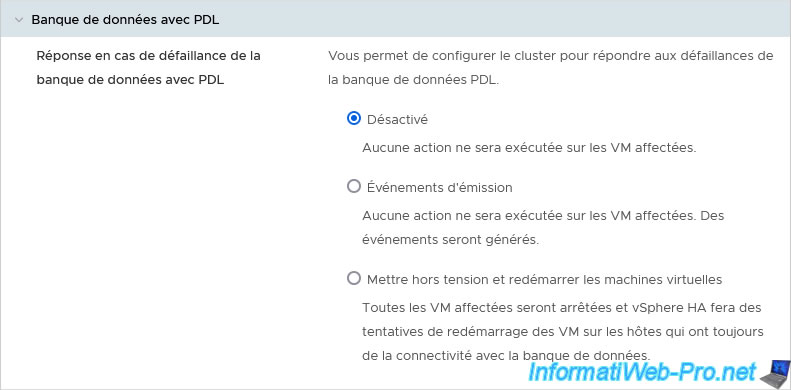
Dans la section "Banque de données avec APD", vous pourrez configurer les paramètres suivants :
- Réponse en cas de défaillance de Tous chemins hors service (APD) : permet de choisir le comportement à adopter lorsqu'une banque de données est en état APD (stockage inaccessible temporairement) sur un hôte.
- Désactivé : ne rien faire.
- Evénements d'émission : ne rien faire, mais générer seulement des événements.
- Mettre hors tension et redémarrer les VM - stratégie de redémarrage modérée : si vSphere HA à la possibilité de redémarrer les VMs concernées sur un autre hôte fonctionnel ayant toujours accès à la banque de données impactée, ces VMs seront mises hors tensions et redémarrées sur un autre hôte fonctionnel du cluster.
- Mettre hors tension et redémarrer les VM - stratégie de redémarrage agressive : à nouveau, si vSphere HA pense qu'il peut redémarrer les VMs concernées sur un autre hôte fonctionnel ou s'il ne peut pas détecter les ressources des autres hôtes, les VMs seront mises hors tension, puis redémarrées sur d'autres hôtes fonctionnels du cluster.
- Récupération de réponse : si vous activez la réponse en cas de défaillance APD, vous pouvez définir un délai en minutes pendant lequel attendre avant que l'action souhaitée soit effectuée.
Pour en savoir plus sur les états APD et PDL, référez-vous à notre article cité précédemment.
Source : Configurer les réponses de VMCP - VMware Docs.
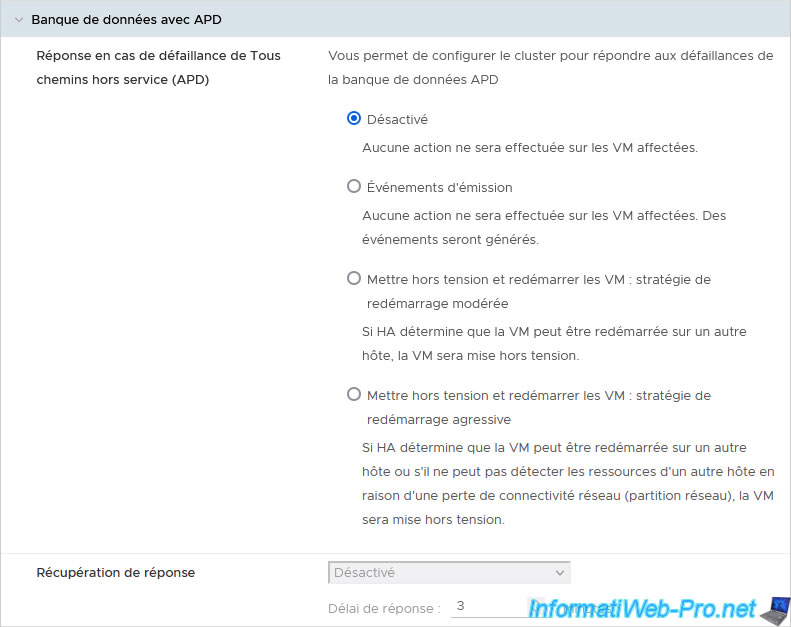
Dans la section "Surveillance de VM", vous pourrez configurer les paramètres suivants :
- Activer la surveillance des signaux de pulsation : permet de surveiller les signaux de pulsation envoyés par les VMware Tools installés dans la machine virtuelle.
- Désactivé : désactiver la surveillance des signaux de pulsation (heartbeat) et ne rien faire.
- Surveillance de VM seulement : activer la surveillance des signaux de pulsation VMware Tools et réinitialiser la VM automatiquement si ceux-ci ne sont plus reçus.
Notez que l'activité des E/S (entrées/sorties) de la VM est aussi surveillée, car il arrive qu'une VM qui tourne toujours normalement cesse d'émettre les signaux de pulsation. - Surveillance de VM et d'application : activer la surveillance des signaux de pulsation de l'application et réinitialiser la VM automatiquement si ceux-ci ne sont plus reçus.
Néanmoins, cette option nécessite le SDK approprié ou une application supportant la surveillance de l'application VMware.
- Sensibilité de surveillance VM : permet de régler la sensibilité grâce au curseur allant de "Basse" à "Haute" en sélectionnant "Prédéfinie".
Sinon, vous pouvez sélectionner "Personnalisée" pour spécifier l'intervalle d'échec, le temps disponible minimal, le nombre de réinitialisations maximales par machine virtuelle.
Le paramètre "Fenêtre temporelle de réinitialisations maximales" vous permet de spécifier la durée pendant laquelle le nombre de réinitialisations maximales par machine virtuelle peut se produire.
Notez que lorsqu'une machine virtuelle est redémarrée automatiquement par vSphere HA, une impression d'écran de la machine virtuelle est effectuée avant son redémarrage.
Ce qui est pratique pour voir un éventuel message d'erreur ou un écran bleu qui se serait affiché sur l'écran de celle-ci.
Sources :
- Activer la surveillance de VM - VMware Docs
- Surveillance des VM et applications - VMware Docs
- vSphere HA VM Monitoring - Back to Basics - VMware vSphere Blog
- Determining if a High Availability Virtual Machine Monitoring event caused a virtual machine to reboot (1027734)
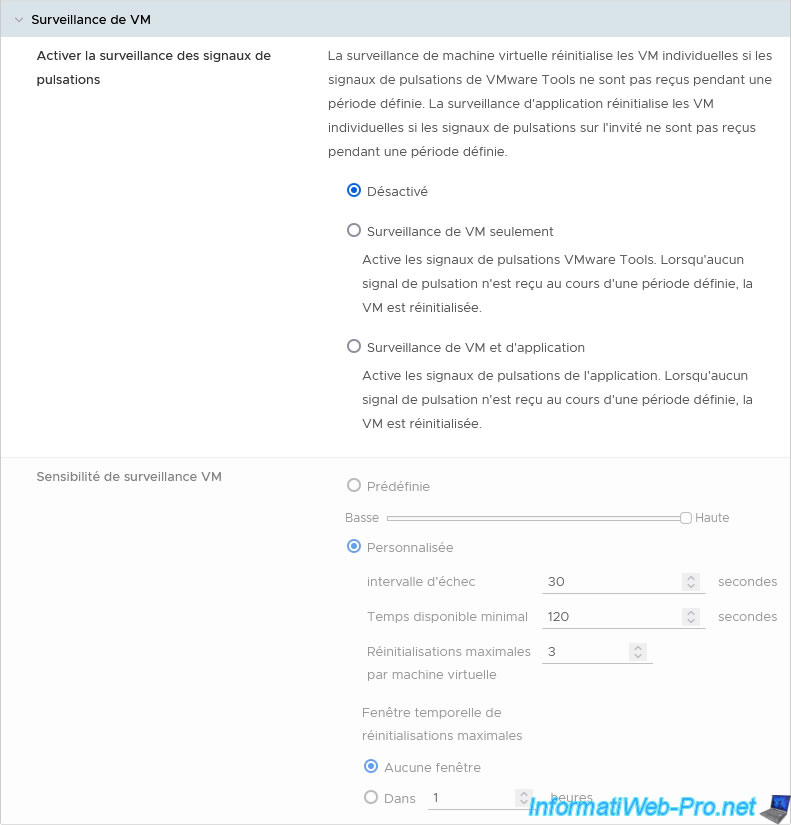
Dans l'onglet "Contrôle d'admission", vous pourrez choisir la stratégie à utiliser pour que vSphere HA s'assure que toutes les machines virtuelles sous tension puissent être redémarrées grâce aux autres hôtes du cluster, en cas de panne d'un ou plusieurs hôtes.
Note : les paramètres du contrôle d'admission, ainsi que les différentes stratégies proposées ici sont expliquées dans un article séparé de notre site web.
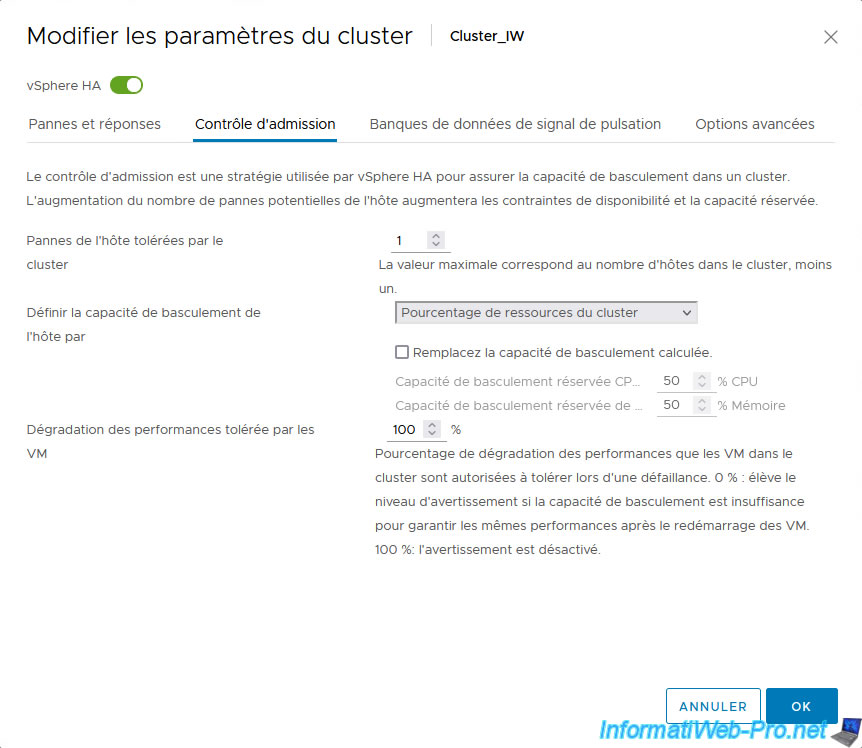
Dans l'onglet "Banques de données de signal de pulsation", vous pourrez choisir quelles banques de données devront être utilisées pour le signal de pulsation via le stockage.
En effet, le signal de pulsation est échangé entre les hôtes d'un cluster où vSphere HA est activé via le réseau, ainsi que via le stockage partagé du cluster (pour améliorer la détection des pannes).
Pour cela, choisissez une des options proposées :
- Sélectionnez automatiquement les banques de données accessibles depuis les hôtes : vSphere HA sélectionnera automatiquement les banques de données à utiliser.
- Utiliser uniquement les banques de données de la liste spécifiée : vSphere HA ne sélectionnera que les banques de données de la liste située en dessous.
Si celles-ci deviennent inaccessibles, vSphere HA n'en utilisera pas d'autres pour le signal de pulsation. - Utiliser les banques de données de la liste spécifiée, puis compléter automatiquement si nécessaire : vSphere HA utilisera de préférence les banques de données sélectionnées dans la liste située en dessous, puis vSphere HA pourra en sélectionner d'autres plus tard, accessibles par votre cluster, si certaines deviennent inaccessibles.
En fonction de la stratégie de sélection d'une banque de données sélectionnée, vous pourrez sélectionner ou non des banques de données dans la liste "Banques de données des signaux de pulsation disponibles".
Si vous pouvez en sélectionner, sélectionnez-en au moins 2. Sinon, un avertissement "Le nombre de banques de données de signal de pulsation de vSphere HA pour cet hôte est 1, ..." s'affichera sur les hôtes concernés.
Dans notre cas, nous avons donc sélectionné la dernière option (Utiliser les banques de données de la liste spécifiée, puis compléter automatiquement si nécessaire), puis nous avons sélectionné nos 2 banques de données "iSCSI DS 1" et "iSCSI DS 2" accessibles par notre cluster et ses 2 hôtes.
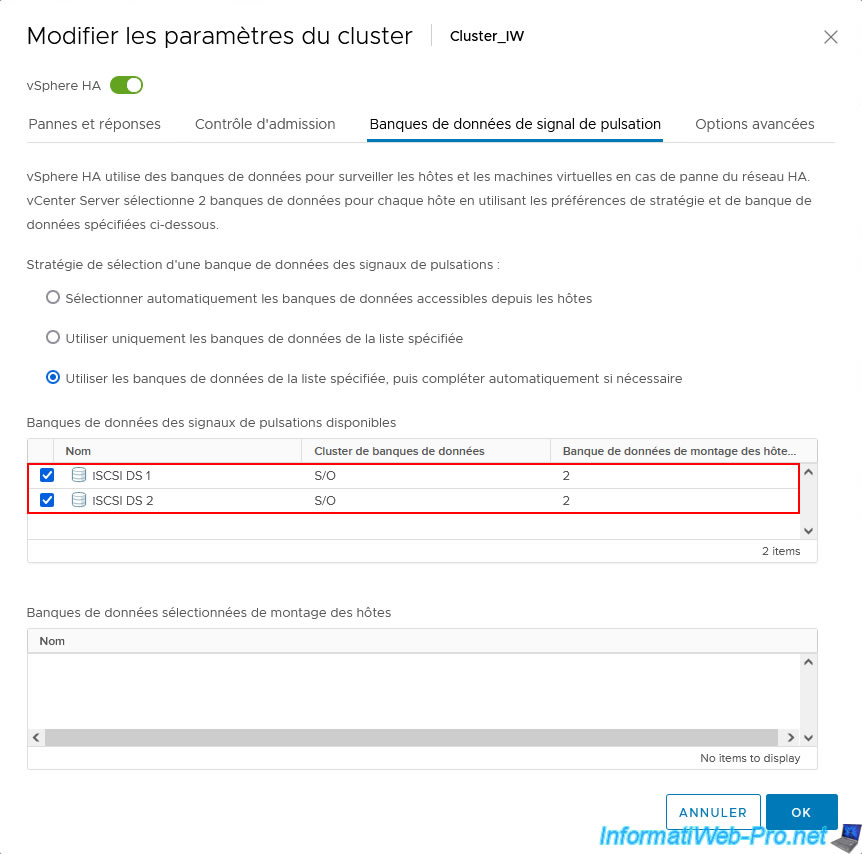
Dans l'onglet "Options avancées", vous pourrez ajouter des options avancées pour définir l'adresse d'isolation réseau, changer la taille d'emplacement, changer le nombre maximal de réinitialisations par VMCP, ...
La liste des options disponibles et leurs utilités sont disponibles sur la page "Options avancées de vSphere HA - VMware Docs".
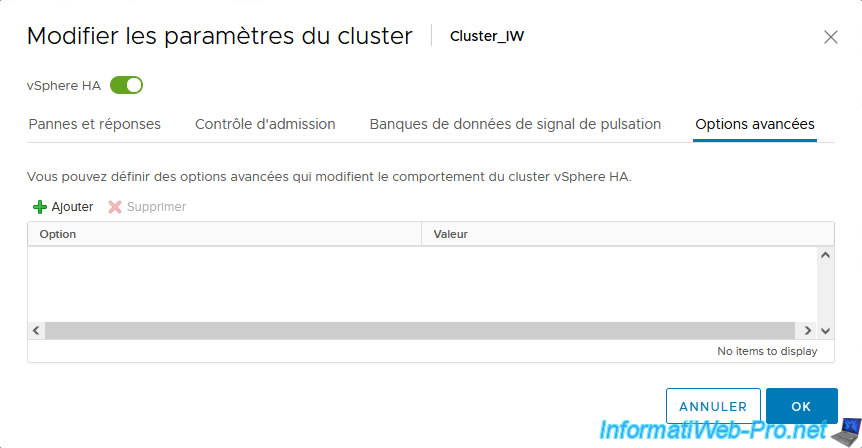
Note : si vous souhaitez changer les adresses d'isolation à utiliser, configurez ces options avancées :
- das.usedefaultisolationaddress : false. Permet de ne pas utiliser les adresses d'isolation par défaut.
Par défaut, l'adresse d'isolation utilisée est la passerelle par défaut du réseau de gestion de l'hôte concerné. - das.isolationaddress0, das.isolationaddress1, ... : permet d'indiquer les adresses IP à tester (via un ping) pour vérifier si un hôte est isolé du réseau ou non.
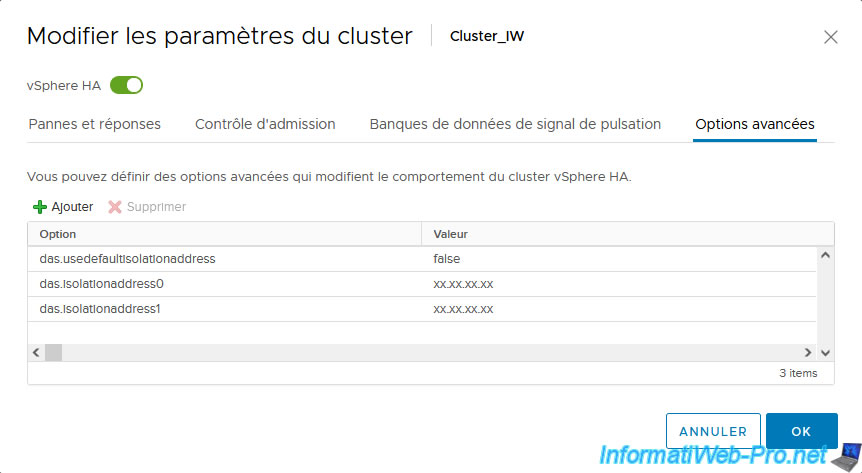
Partager ce tutoriel
A voir également
-

VMware 31/3/2023
VMware ESXi 6.7 - Fonctionnement de la gestion du CPU
-

VMware 12/5/2023
VMware ESXi 6.7 - Stockage attaché au réseau (NAS)
-

VMware 14/2/2025
VMware vSphere 6.7 - Créer un cluster
-

VMware 15/3/2024
VMware vSphere 6.7 - Gérer les services de VCSA (vCenter Server Appliance)

Pas de commentaire